Kamu sudah menjalani proses kreatif dari Composing dan kini berada di fase yang mengasyikkan untuk merancang tampilan akhir dari gambarmu. Dalam tutorial ini, kamu akan belajar bagaimana mengintegrasikan Detail yang menarik ke dalam karya senimu dan menghasilkan Vignette yang menarik dengan Camera-RAW-Filter. Mari kita mulai.
Pelajaran Utama
- Menyatukan semua lapisan untuk pengeditan akhir.
- Penggunaan Plug-Ins untuk optimasi detail.
- Penerapan Camera-RAW-Filter untuk membuat Vignettes dan penyesuaian tampilan gambar.
Panduan Langkah demi Langkah
Pertama, semua lapisan di Photoshop disatukan. Ini memberikan dasar yang optimal untuk pengeditan lebih lanjut. Gunakan kombinasi tombol Control + Shift + Alt + E untuk mereduksi semuanya menjadi satu lapisan baru yang terlihat.

Setelah kamu mereduksi gambar menjadi satu lapisan, sudah saatnya untuk memperbaiki kesalahan kecil dari bagian sebelumnya. Gunakan alat Stempel Salin untuk menyeimbangkan area yang tidak diinginkan. Pastikan untuk mengedit area tersebut dengan hati-hati agar semuanya terlihat harmonis.

Untuk langkah berikutnya, kamu fokus pada detail di gambar. Di sini, gunakan Plug-Ins favoritmu, seperti Topas Details 3. Jalankan filter ini di gambarmu untuk menonjolkan detail yang ada.
Saat menggunakan Plug-Ins, penting untuk mengatur pengaturan yang benar. Bereksperimenlah dengan penggeser untuk mencapai efek yang diinginkan. Pastikan bahwa perubahan tidak mempengaruhi kualitas gambar.
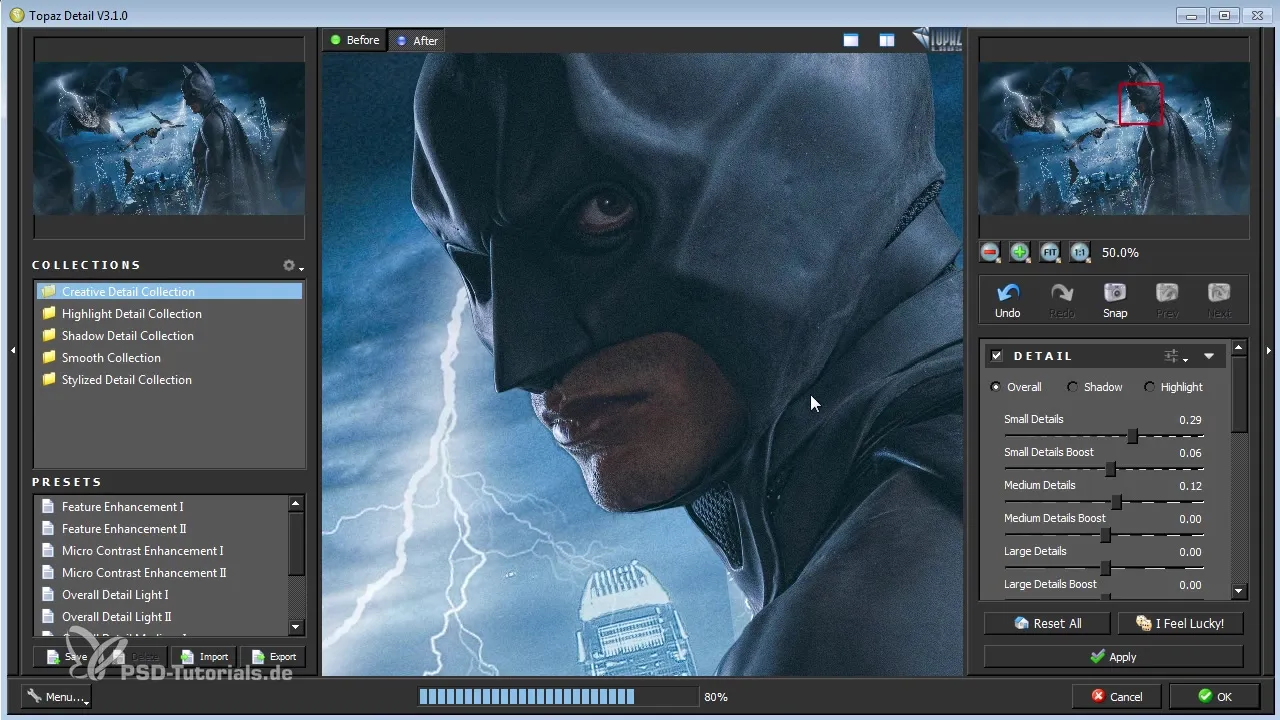
Untuk menonjolkan detail secara spesifik, buatlah sebuah masker. Pastikan masker tersebut awalnya berwarna hitam untuk menyembunyikan semua perubahan. Setelah itu, kamu bisa menggunakan kuas putih dengan opasitas yang disesuaikan untuk membuat area yang diinginkan terlihat kembali.
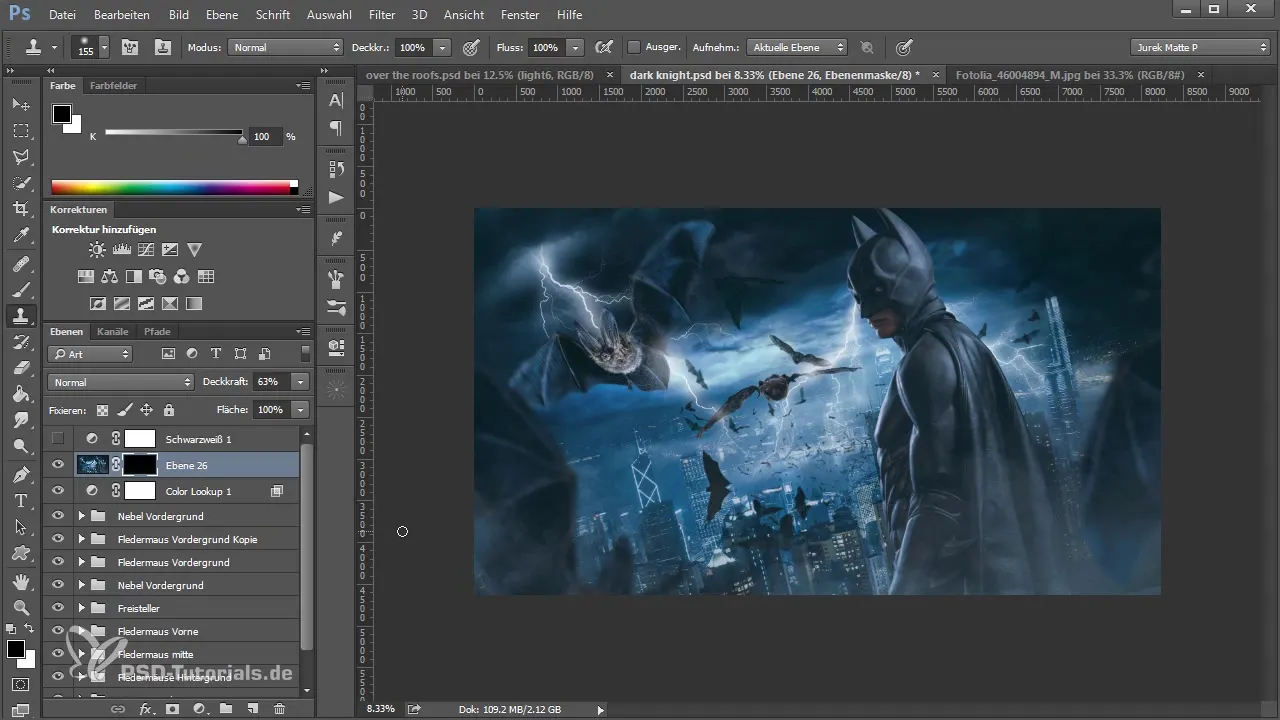
Setelah kamu menambahkan detail, saatnya untuk menerapkan filter lain untuk menyegarkan gambar. Kamu bisa mencoba filter detail lainnya untuk memperkuat kontras. Pastikan untuk memilih dengan tepat agar tidak ada efek yang tidak diinginkan.

Setelah detail dioptimalkan, kamu juga harus mengoreksi area yang terputus-putus yang mungkin terlihat kembali karena maskermu. Untuk ini, gunakan kembali alat Stempel Salin. Dengan kesabaran dan ketelitian, kamu akan mendapatkan hasil yang bersih.

Setelah kamu puas dengan detailnya, saatnya untuk membuat lapisan baru untuk bereksperimen dengan Camera-RAW-Filter. Kamu akan menambahkan sebuah Vignette yang memberikan sentuhan dramatis pada gambar. Untuk itu, buka Camera-RAW-Filter dan pergi ke pengaturan Vignet.
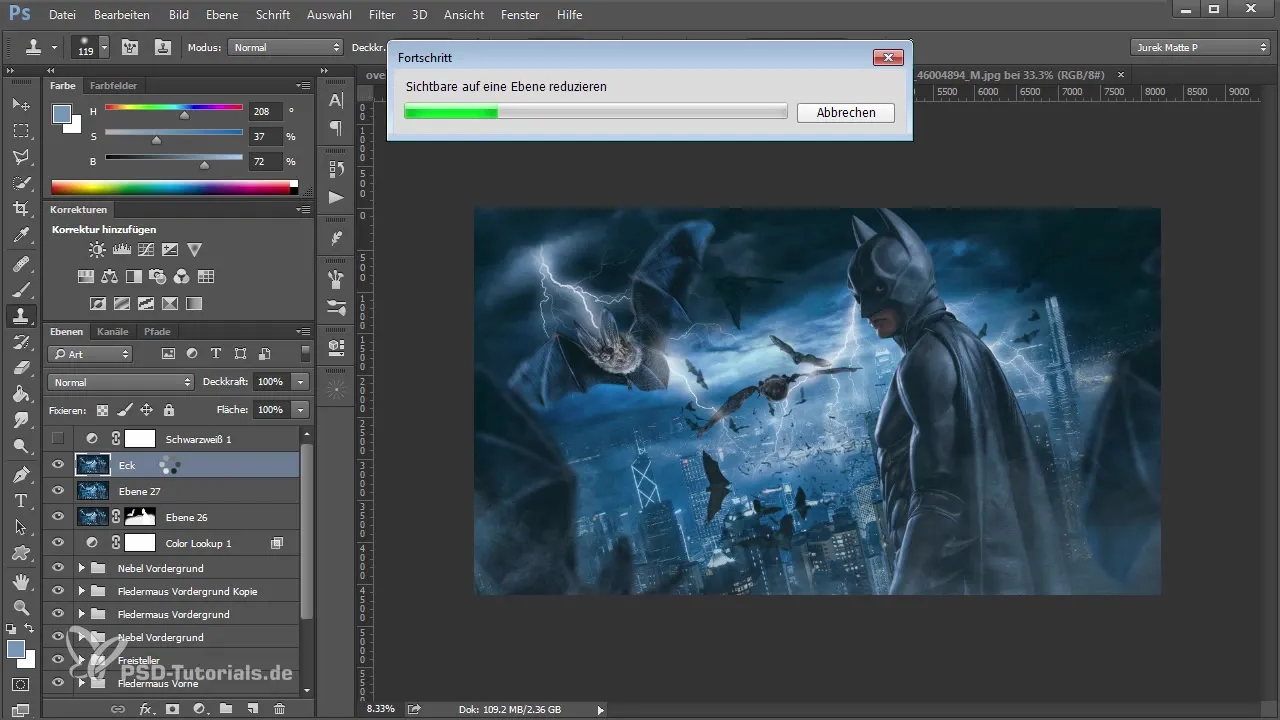
Ubah lapisan barumu dengan gradien radial menjadi sebuah Vignette. Bereksperimenlah baik dengan ukuran maupun intensitas untuk mencapai tampilan yang sempurna. Jangan ragu untuk melakukan penyesuaian sesuai preferensimu.
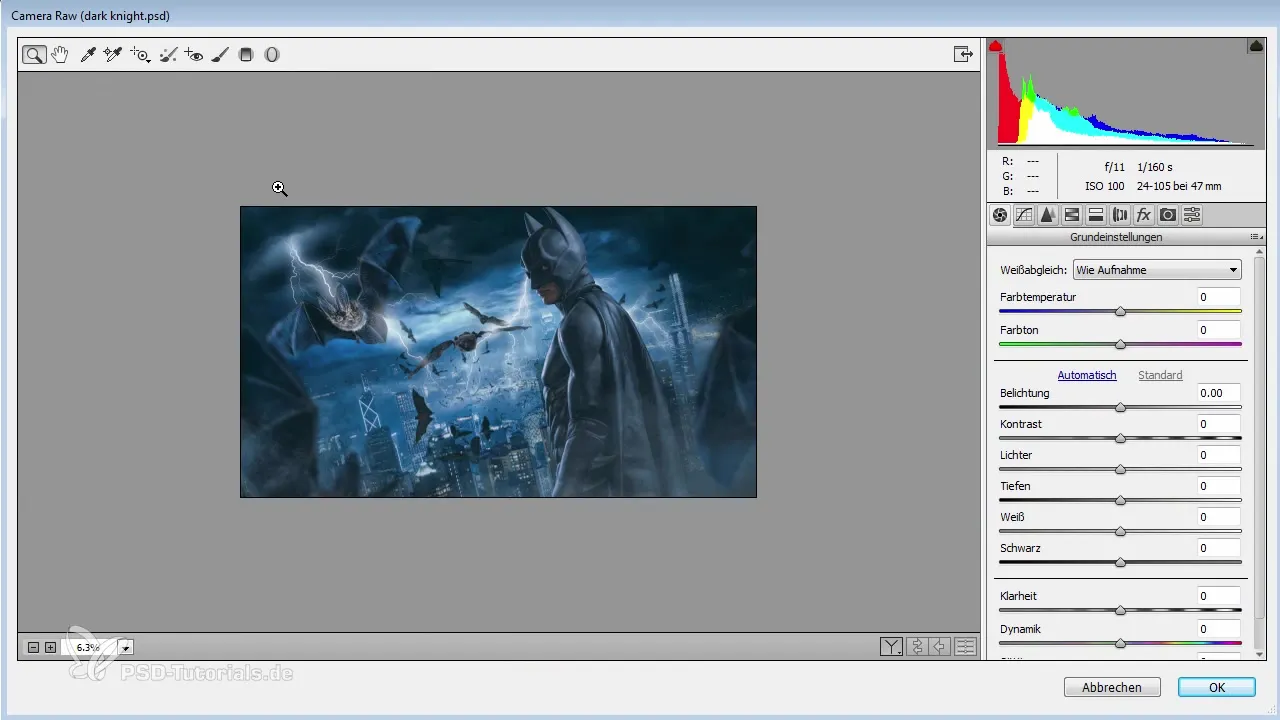
Dengan Vignette, kamu telah memberikan kedalaman yang menarik pada gambar. Untuk semakin fokus pada sosok utama, optimalkan kecerahan dan kontras di tengah gambar. Mainkan dengan pengaturan slider untuk mendapatkan efek terbaik.
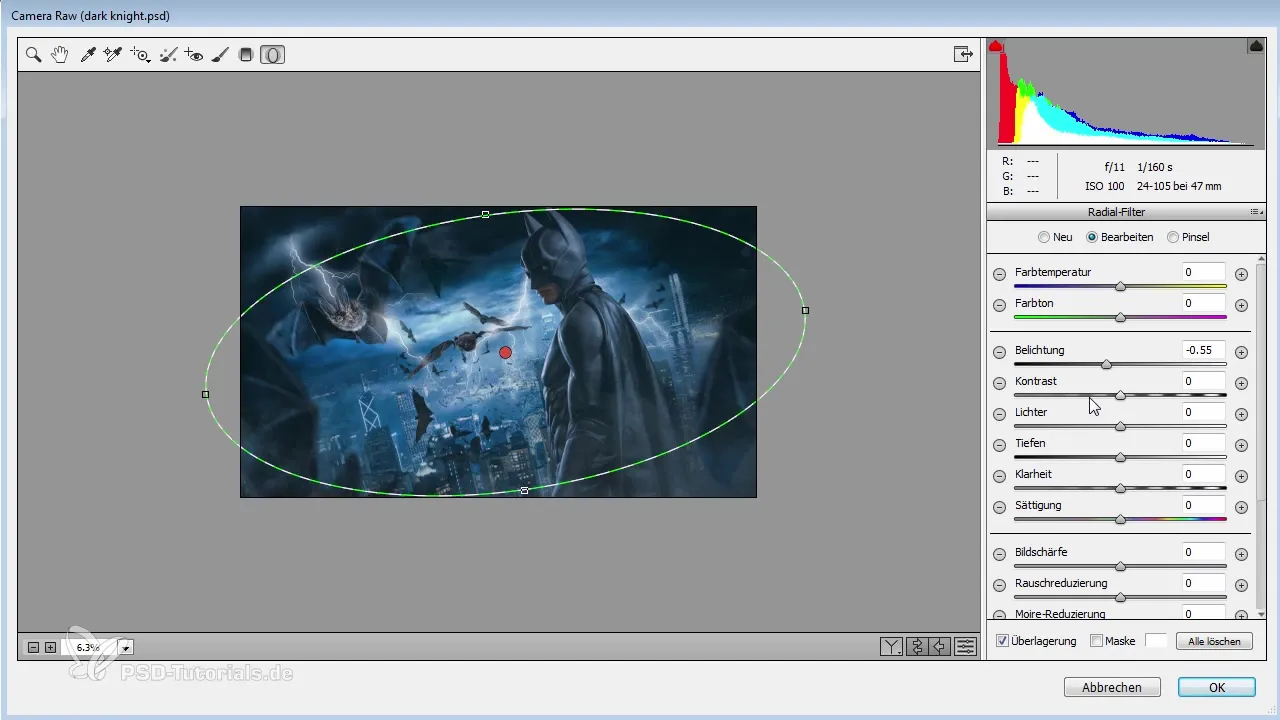
Selain itu, kamu bisa membuat gradien kedua untuk memberikan aksen cahaya tambahan. Ini semakin memperkuat efek Vignette dan menciptakan kedalaman lebih dalam gambarmu. Pastikan perubahan tetap halus agar tidak membuat kesan keseluruhan terlalu ramai.
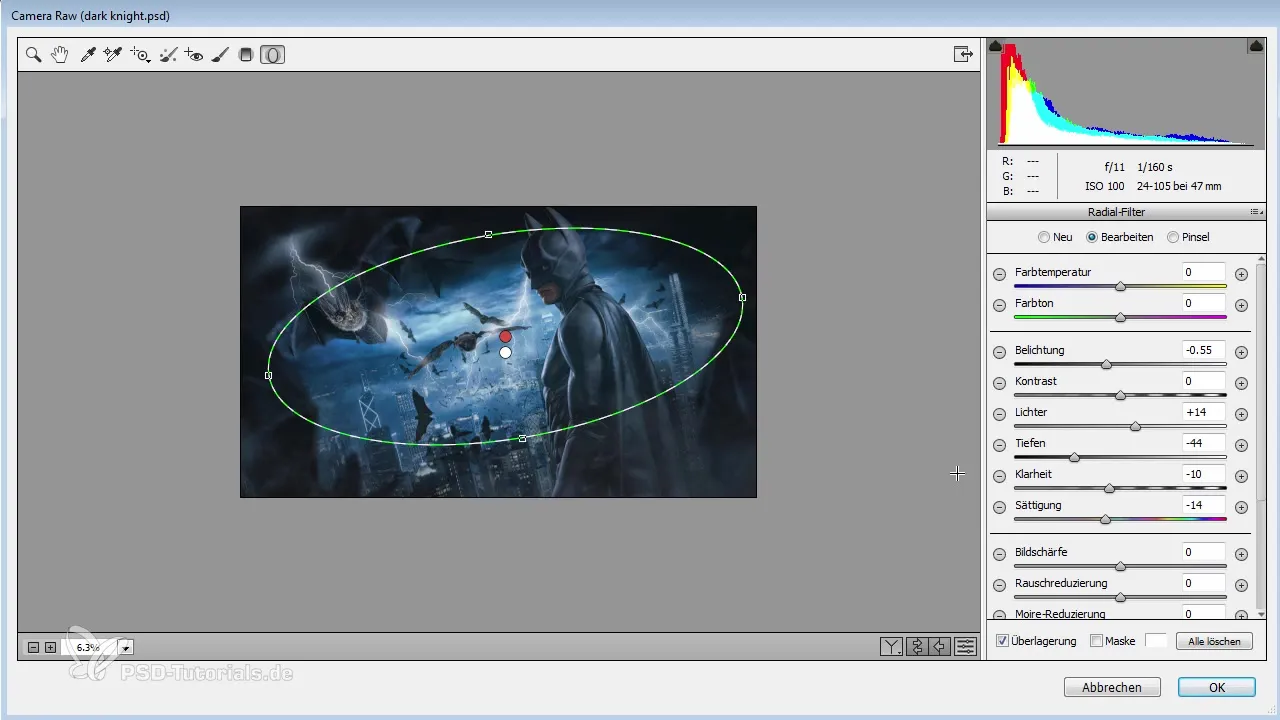
Sentuhan tambahan adalah highlighter yang ditargetkan. Di sini, tambahkan efek cahaya baru untuk membuat gambar tampak lebih hidup. Lingkaran dengan opasitas tinggi dalam berbagai ukuran dapat dimasukkan ke dalam gambar untuk menghasilkan refleksi cahaya yang dramatis.

Setelah semua efek cahaya diterapkan, kelompokkan lapisan-lapisan ini. Ini membantumu mengontrol visibilitas dan opasitas dari efek dengan lebih mudah serta melakukan penyesuaian jika perlu.
Ringkasan – Dari Konsep ke Gambar yang Sempurna di Photoshop: Menghasilkan Detail dan Vignette
Dengan alat dan teknik yang tepat, kamu sekarang telah belajar bagaimana melalui optimasi detail yang terarah dan penerapan Vignettes dapat meningkatkan gambar secara signifikan. Jangan pernah kehilangan pandangan pada hasil keseluruhan dan komposisi.
Pertanyaan yang Sering Diajukan
Bagaimana saya bisa menambahkan detail tanpa berlebihan?Bekerja dengan beberapa filter di lapisan yang berbeda dan masker mereka membantumu menjaga kontrol atas detail.
Apa itu Camera-RAW-Filter?Ini adalah alat yang kuat untuk pengeditan gambar yang memungkinkanmu untuk mengoptimalkan eksposur, kontras, warna, dan Vignette.
Bagaimana saya dapat menggunakan Vignettes dengan efektif?Pastikan untuk menggunakan Vignette dengan aksen yang halus agar fokus tetap pada area utama gambarmu.

